Frage:
Wie wird automatisches Web-Client-Login via URL eingerichtet?
Lösung:
DocuWare bietet die Möglichkeit, den Web Client mit einem automatischen Login aufzurufen. Die passende URL lässt Sie ganz einfach mit dem URL-Creator erstellen.
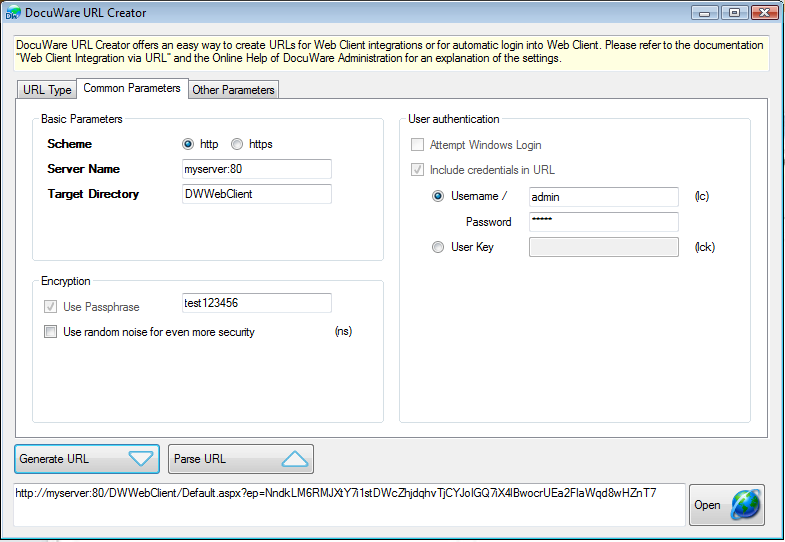
URLs komfortabel erstellen mit dem DocuWare-URL-Creator
Der DocuWare Web Client erlaubt den Zugriff über Trusted Login, allerdings muss der Benutzer an der Domäne angemeldet sein, in der der Web Client läuft. Um beispielsweise auch auf einer Geschäftsreise oder von zu Hause einfach und bequem auf den Web Client zuzugreifen, lässt sich der Web Client mit einem automatischen Login starten.
Einstellungen in der DocuWare-Administration
Legen Sie zunächst in der DocuWare-Administration unter Organisation/Allgemein/Web-Instanzen eine entsprechende Web-Instanz an. Die URL für die automatische Anmeldung muss die Login-Daten enthalten, die zur Sicherheit zwingend verschlüsselt werden. Bestimmen Sie in der Administration die Passphrase, die das System für die Verschlüsselung verwendet. Wählen Sie als Bevorzugte Anmeldung die Option DocuWare-Login. Außerdem darf kein Gastzugang erlaubt sein, da sonst der Benutzername und das Passwort in der URL ignoriert werden. Die URL für ein automatisches Login ist folgendermaßen aufgebaut: http://<servername>/<Zielverzeichnis>/ default.aspx?ep=<verschlüsselte Parameter für Loginkennung>.
DocuWare-URL-Creator
Der DocuWare-URL-Creator erstellt komfortabel eine verschlüsselte URL für einen automatischen Login. Sie finden dieses hilfreiche Tool auf der DocuWare-Webseite unter Service/Developer Network/Web Client.
Bestimmen Sie im URL-Creator zunächst die allgemeinen Parameter. Die Angaben zu Server Name und Target Directory müssen mit den Einstellungen der entsprechenden Web-Instanz in der DocuWare-Administration übereinstimmen. Weiterhin legen Sie den Benutzernamen und das Passwort fest. Diese Parameter werden zur Sicherheit auf jeden Fall verschlüsselt, daher ist die Eingabe einer Passphrase notwendig. Geben Sie die Passphrase an, die in der DocuWare-Administration bei der zugehörigen Web-Instanz hinterlegt ist. Bei Bedarf bestimmen Sie einen Zeitraum, in dem die URL gültig sein soll. Mit einem Klick auf den Button Generate URL wird die verschlüsselte URL erstellt. Nutzen Sie den Button Open, um die erstellte URL zu testen.
Tipp:
Legen Sie sich die URL als Internet-Verknüpfung auf Ihren Desktop und starten Sie mit einem Klick den Web Client. Weiterführende Informationen zum automatischen Web Client Login via URL und zum URL-Creator finden Sie im Handbuch Web Client Integration via URL.


